Configurare manualmente un account di posta elettronica su Mozilla Thunderbird (versione 78.3.3)
Per creare un PDF, utilizzare la funzione “Stampa” in fondo alla pagina.
In questo articolo ti spieghiamo come configurare manualmente una casella di posta elettronica in Thunderbird 78.3.3.
Nota bene:
- Se utilizzi un'altra versione di Mozilla, i passaggi qui descritti potrebbero differire leggermente. Per istruzioni sulla versione 102.12.0 di Mozilla Thunderbird, consulta il seguente articolo: Configurare manualmente un account di posta elettronica su Mozilla Thunderbird (versione 102.12.0)
- Per sapere quale versione di Thunderbird è installata sul tuo computer, clicca su Aiuto > Informazioni su Thunderbird nella barra di menu di Thunderbird.
Requisiti
- Hai creato un indirizzo e-mail IONOS.
- Hai installato Mozilla Thunderbird sul tuo computer.
Apri Mozilla Thunderbird.
Nella barra di navigazione sulla sinistra, clicca su Cartelle locali.
Nella sezione Scegli che cosa vuoi configurare, clicca su Email.
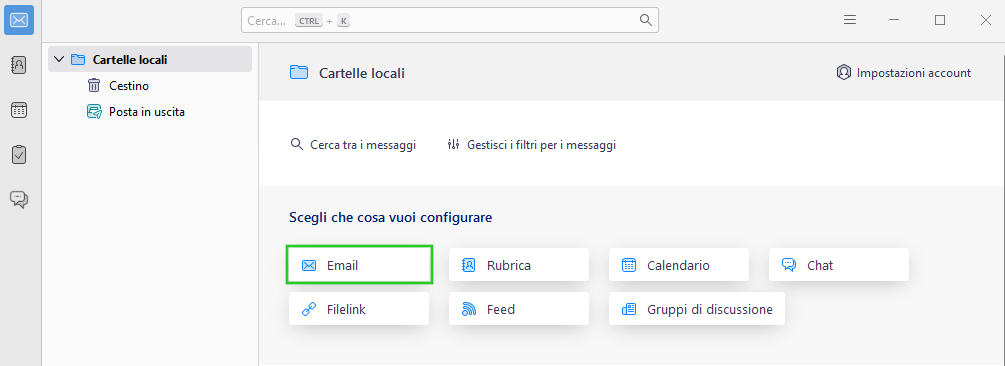
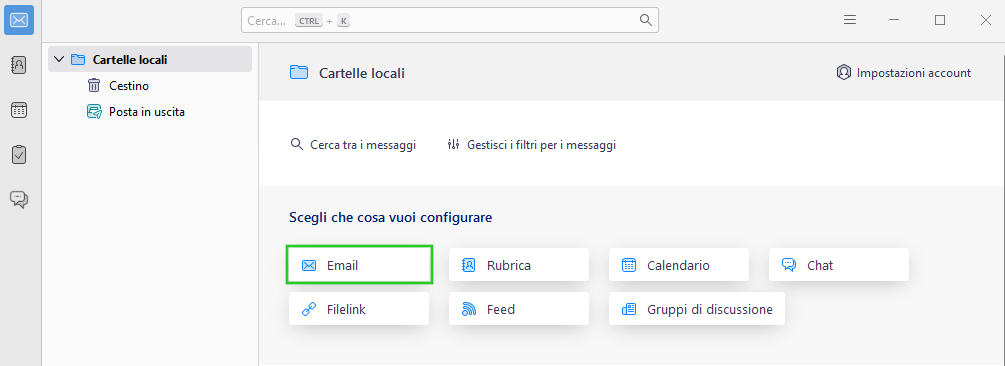
- Inserisci il tuo nome, il tuo indirizzo e-mail e la tua password. Non creare una nuova password qui ma utilizza quella che hai impostato su IONOS quando hai creato il tuo indirizzo e-mail.
Clicca su Configura manualmente ...
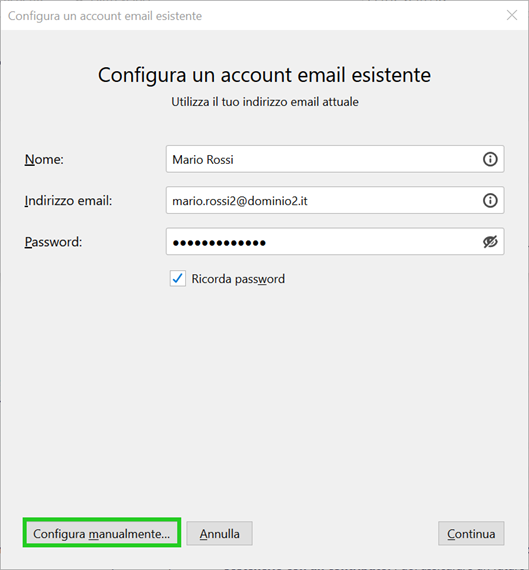
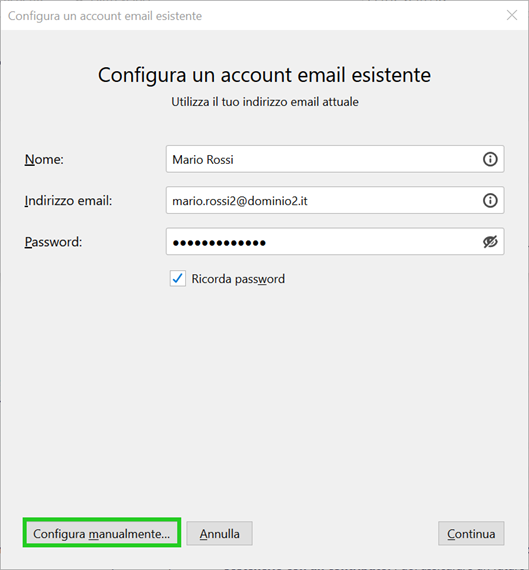
- Ti vengono mostrate ulteriori opzioni. Per configurare la tua casella di posta elettronica per i server di posta IONOS, inserisci i seguenti dati:
| Tipo | Indirizzo del server | Porta | SSL | Autenticazione | |
|---|---|---|---|---|---|
| Posta in entrata | IMAP | imap.ionos.it | 993 | SSL/TLS | Password normale |
| Posta in uscita | SMTP | smtp.ionos.it | 465 | SSL/TLS | Password normale |
Assicurati di inserire il tuo indirizzo e-mail completo nel campo Nome utente e clicca su Fatto.
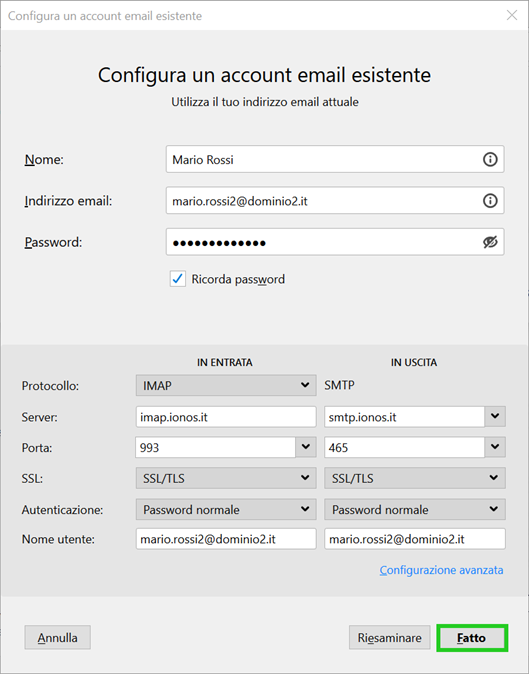
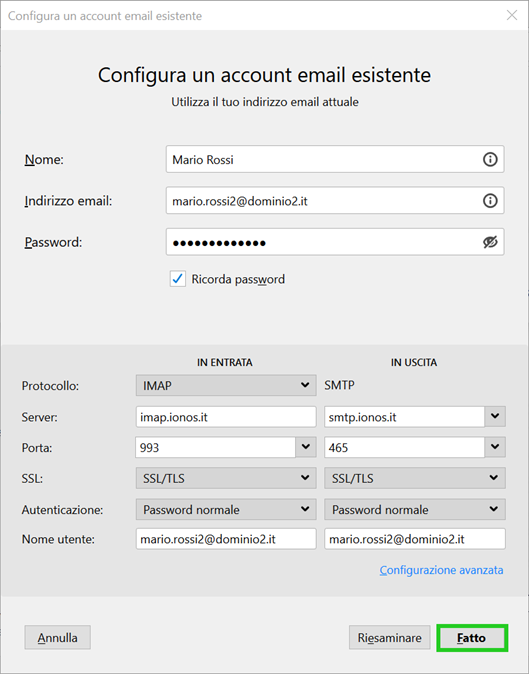
La tua casella di posta è stata configurata con successo. Per accedere alle tue e-mail, clicca in alto a sinistra su Posta in arrivo.
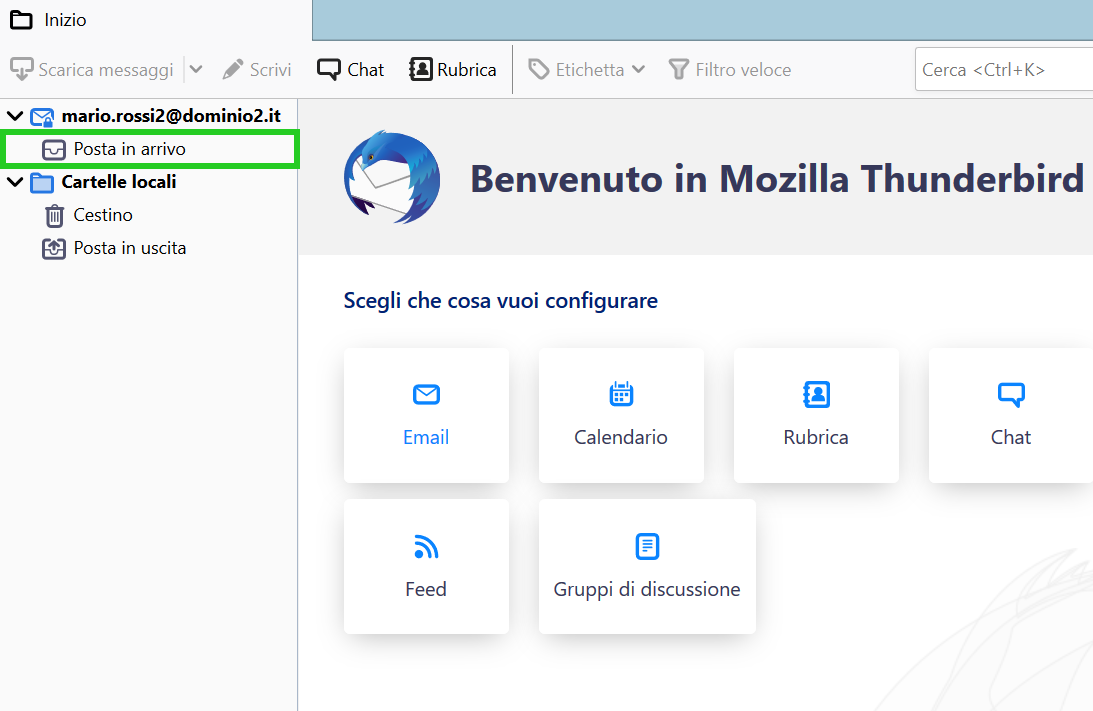
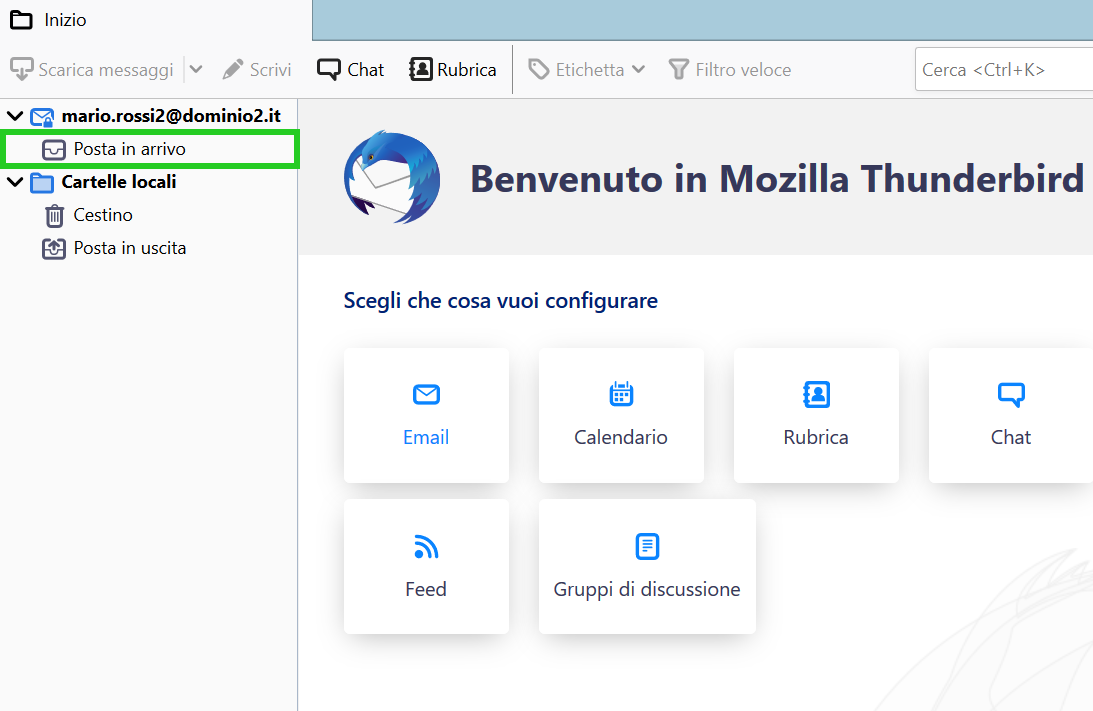
Nota bene
Se ricevi un messaggio di errore durante la configurazione della casella di posta elettronica, consulta il seguente articolo per analizzare le possibili cause e le soluzioni per la risoluzione del problema: La configurazione di un programma di posta elettronica non funziona
Se, quando tenti di inviare un'e-mail, ricevi un messaggio di errore del server che ti dice che non è stato possibile collegarsi al server SMTP di IONOS, apri le impostazioni dell'account di Thunderbird e modifica i dati della porta e dell'SSL per il server di posta in uscita inserendo quelli riportati di seguito:
| Tipo | Porta | SSL | Autenticazione | |
|---|---|---|---|---|
| Posta in uscita | SMTP | 587 | STARTTLS | Password normale |